Dernière mise à jour : 11/07/2014 à 16h07
Table des matières
- Pré-requis
- Présentation
- Installation d'ownCloud
- Paramétrage réseau de la machine qui hébergera le service owncloud
- Paramétrage réseau des autres machines connectées au réseau local
- Configuration du firewall : ouverture des ports 80 (http) et 443 (https)
- Installation du serveur ownCloud
- Configuration du service apache pour fixer le nom du serveur
- Gestion des gros fichiers
- Génération d'un certificat auto signé
- Consolidation de la configuration apache
- Démarrage du service apache
- Finalisation de la configuration
- Utilisation d'ownCloud

Pré-requis
Présentation
ownCloud est un logiciel libre qui vous permettra d'héberger votre cloud personnel chez vous. Vous pourrez y stocker vos fichiers, vos photos, votre musique tout en ayant possibilité de les partager avec qui vous le souhaitez. Parmi les fonctionnalités offertes par ownCloud, on trouve :
- Le stockage et le partage de fichiers. Les fichiers sont accessibles soit depuis l'interface web, soit via la fonction webdav. Des clients pour synchroniser ses fichiers sont disponibles pour les plate-formes Gnu/Linux, Windows, Mac OS et Androïd.
- Le visionnage en ligne des fichiers pdf, odt
- L'édition collaborative de documents odt
- Le visionnage en ligne des photos (galeries d'images)
- La création et gestion d'agendas compatibles calDAV
- La création et la gestion de carnets d'adresses compatible cardDAV
Un espace demo est mis gracieusement à disposition par le projet ownCloud. Vous pourrez ainsi vous faire une idée de la solution.
Ce tutorial vous présentera comment mettre en oeuvre simplement ownCloud 6 avec Mageia 4. L'installation d'owncloud depuis les dépôts logiciels de Mageia est privilégiée afin de simplifier la gestion des mises à jour, garantir une meilleure sécurité et en simplifier la maintenance.
Un mode d'implémentation du SSL est proposé afin d'offrir une connexion sécurisé en https.
Dans notre exemple, la machine sur lequel on installera le service owncloud se nommera "osiris". A des fins de simplification, le serveur web portera le même nom. La configuration proposée supposera donc que le service owncloud sera accessible via l'url https://osiris/owncloud depuis son réseau local. Il faudra donc adapter le nom du serveur à l'éventuel nom de domaine acheté pour pourvoir accéder au service owncloud depuis l'intranet.
Installation d'ownCloud
Paramétrage réseau de la machine qui hébergera le service owncloud
1. Avec les droits de l'utilisateur root, éditez le fichier /etc/hostname et remplacer "localhost" par "osiris".
2. Avec les droits de l'utilisateur root, éditez le fichier /etc/hosts. Modifiez le pour ajouter osiris devant localhost
Code TEXT :
127.0.0.1 localhost osiris
3. Redémarrez la machine. Au prochain démarrage, elle portera le nom osiris.
Paramétrage réseau des autres machines connectées au réseau local
2. Sur les autres machines, avec les droits de l'utilisateur root, éditez le fichier /etc/hosts. Modifiez le pour ajouter l'adresse IP de la machine osiris.
Code TEXT :
127.0.0.1 localhost isis 192.168.1.71 osiris
Configuration du firewall : ouverture des ports 80 (http) et 443 (https)
Pour accéder à l'espace web ownCloud, il faudra autoriser le firewall à accepter les connections entrantes en http et/ou https.
1. Accédez au CCM ( Centre de Contrôle de Mageia ):
Cliquez gauche, sur l'icône :
Entrez votre mot de passe root:

2. Dès que le CCM est lancé, cliquez sur l'onglet Sécurité -> Configurer votre pare-feu personnel.
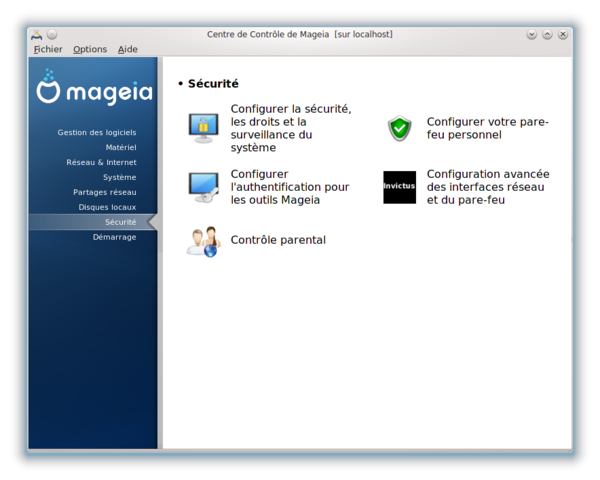
3. Cocher "Serveur web" puis cliquez sur ok.
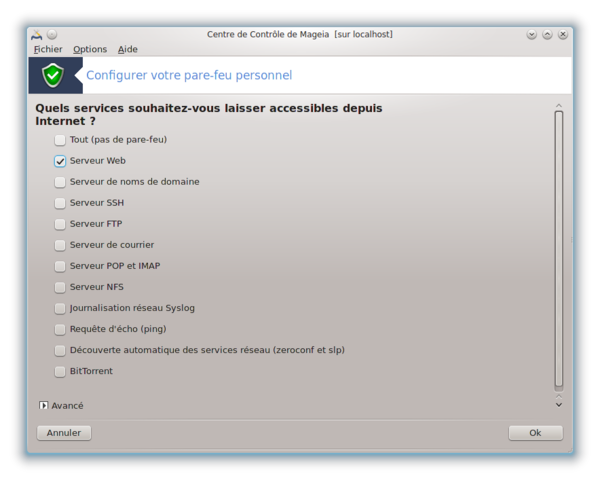
Installation du serveur ownCloud
1. Lancez une konsole ou un terminal et connectez vous "root" :
Code TEXT :
[vouf@localhost ~]$ su - Mot de passe :
2. Installez le paquet owncloud et apache-mod_ssl
Code TEXT :
[root@localhost ~]# urpmi owncloud apache-mod_ssl
- L'installation du rpm owncloud conduit au téléchargement et l'installation de toutes les dépendances logicielles (apache, php, sqlite, etc..)
- Le rpm "apache-mod_ssl" se charge de générer automatiquement le certificat ssl et d'installer les éléments pour activer https. Notez toutefois que le certificat n'étant pas certifié par une autorité de confiance, les informations n'étant pas correctement renseignées au moment de la génération, un message d'alerte apparaitra au moment de la connexion. Il faudra dans ce cas confirmer l'exception de sécurité. Il nous faudra malgré tout regénérer le certificat afin d'être conforme avec le nom de domaine.
- Le rpm owncloud conduit à une installation des fichiers d'ownCloud sous /usr/share/owncloud. Par défaut, quand vous déposerez vos fichiers sur le serveur, ils seront stockés sous /usr/share/owncloud/data. Il faut donc être vigilant quant à l'espace disque consommé par votre service.
Configuration du service apache pour fixer le nom du serveur
1. Connectez vous "root" et éditez le fichier /etc/httpd/conf/httpd.conf. Recherchez la ligne "#ServerName www.example.com:80". Après cette ligne, ajoutez la ligne :
Code TEXT :
ServerName osiris:80
Gestion des gros fichiers
1. Pour lever les limitations liées à PHP pour uploader des gros fichiers, il faut modifier les variables "post_max_size" et "upload_max_filesize" dans le fichier /etc/php.ini.
Exemple pour uploader des fichiers d'une taille inférieure à 1Go
Code TEXT :
post_max_size = 1024M upload_max_filesize= 1024M
2. Il faut également modifier la valeur du nombre de fichiers qui peuvent être transférés par une simple requête en modifiant la variable "max_file_uploads".
Exemple pour transférer 100 fichiers.
Code TEXT :
max_file_uploads = 100
Génération d'un certificat auto signé
Un certificat a été automatiquement généré lors de l'installation du paquet apache-mod_ssl. Il nous faut regénérer le certificat car le nom de domaine employé par défaut est "localhost" et non "osiris".
Pour générer un nouveau certificat, on lancera la commande :
Code TEXT :
openssl req -x509 -nodes -days 365 -newkey rsa:2048 -out /etc/pki/tls/certs/httpd.cert -keyout /etc/pki/tls/private/httpd.key
La clé rsa est taillée à 2048 bits et le certificat est valable uniquement un an. Il est auto-signé.
On vous demandera de renseigner un certain nombre d'information et en particulier le nom de domaine ( champ "Common Name (e.g. server FQDN or YOUR name) ".
Code BASH :
[root@osiris sites.d]# openssl req -x509 -nodes -days 365 -newkey rsa:2048 -out /etc/pki/tls/certs/httpd.cert -keyout /etc/pki/tls/private/httpd.key Generating a 2048 bit RSA private key .............+++ ...............................+++ writing new private key to '/etc/pki/tls/private/httpd.key' ----- You are about to be asked to enter information that will be incorporated into your certificate request. What you are about to enter is what is called a Distinguished Name or a DN. There are quite a few fields but you can leave some blank For some fields there will be a default value, If you enter '.', the field will be left blank. ----- Country Name (2 letter code) [XX]:FR State or Province Name (full name) [Default Province]:FRANCE Locality Name (eg, city) [Default City]:Paris Organization Name (eg, company) [Default Company Ltd]: Les libertins Organizational Unit Name (eg, section) []: Casanova Common Name (e.g. server FQDN or YOUR name) []:osiris Email Address []: amadeus.mozart@labandeatoto.org
On éditera ensuite le fichier /etc/httpd/conf/sites.d/00_default_ssl_vhost.conf pour indiquer le nouveau certificat. On a :
Code TEXT :
# default SSL virtual host, used for all HTTPS requests that do not
# match a ServerName or ServerAlias in any <VirtualHost> block.
<VirtualHost _default_:443>
# general configuration
ServerAdmin root@localhost
ServerName localhost
# SSL configuration
SSLEngine on
SSLCertificateFile /etc/pki/tls/certs/httpd.pem
SSLCertificateKeyFile /etc/pki/tls/private/httpd.pem
CustomLog logs/ssl_request_log \
"%t %h %{SSL_PROTOCOL}x %{SSL_CIPHER}x \"%r\" %b"
</VirtualHost>
On va remplacer /etc/pki/tls/certs/httpd.pem par /etc/pki/tls/certs/httpd.cert , et /etc/pki/tls/private/httpd.pem par /etc/pki/tls/private/httpd.key . On en profitera pour mettre à jour le ServerName. On aura :
Code TEXT :
# default SSL virtual host, used for all HTTPS requests that do not
# match a ServerName or ServerAlias in any <VirtualHost> block.
<VirtualHost _default_:443>
# general configuration
ServerAdmin root@localhost
ServerName osiris
# SSL configuration
SSLEngine on
SSLCertificateFile /etc/pki/tls/certs/httpd.cert
SSLCertificateKeyFile /etc/pki/tls/private/httpd.key
CustomLog logs/ssl_request_log \
"%t %h %{SSL_PROTOCOL}x %{SSL_CIPHER}x \"%r\" %b"
</VirtualHost>
Consolidation de la configuration apache
On éditera le fichier /etc/httpd/conf/sites.d/00_default_vhosts.conf pour mettre à jour le ServerName et forcer la redirection http://osiris vers en
Une fois la modification effectuée, on aura
Code TEXT :
# default virtual host, used for all requests that do not
# match a ServerName or ServerAlias in any <VirtualHost> block.
<VirtualHost _default_:80>
ServerAdmin root@localhost
ServerName osiris
redirect / https://osiris/
</VirtualHost> Démarrage du service apache
3. On relance le service apache pour prendre en compte les changements :
Code TEXT :
systemctl restart httpd.service
Finalisation de la configuration
Pour finaliser l'installation du logiciel owncloud, il suffit d'ouvrir son navigateur et de saisir l'url [url=https://osiris/owncloud]https://osiris/owncloud

Le certificat généré précedemment n'étant pas signé par un tiers de confiance, vous devez accepter manuellement le certificat pour qu'il soit chargé au sein de votre navigateur.
On cliquera ainsi sur "Je comprends les risques" puis sur "Ajouter une exception". Une nouvelle fenêtre apparaît :

On cliquera alors sur "Confirmer l'exception de sécurité".
A la première connection, on vous proposera de créer le compte administrateur Owncloud.

On précisera le login et mot de passe l'administrateur. En cliquant sur "Avancé", vous pouvez changer l'emplacement par défaut où vous souhaitez conserver vos données. Nous vous conseillons de ne pas le changer, cette option n'ayant pas été testée par le rédacteur du tutorial.
Puis on cliquera sur "Terminer l'installation" pour que owncloud finalise son installation. Une fois terminé, vous voilà connectés.

Il nous reste maintenant à configurer owncloud pour qu'il n'accepte que les connections en https et refusent celles en http. En haut droite, cliquez sur votre identifiant, puis dans le menu, sélectionnez "Administration.

Sur cet écran, recherchez "Sécurité" et cochez "Forcer HTTPS". Si vous n'arrivez pas activer cette case, c'est sans doute parce que vous vous êtes connectés en http et non en https. Basculez dans ce cas en https pour rendre la case modifiable.

Utilisation d'ownCloud
1. Pour accéder à votre serveur depuis l'internet, il faudra ouvrir les port 443 et 80 (https) de votre box internet et le rediriger vers l'adresse IP votre serveur.
2. Votre adresse IP change certainement à chaque redémarrage de votre box. Votre fournisseur internet offre peut être une fonctionnalité permettant de relayer l'adresse vers des services comme http://dyn.com/dns/ ou Par exemple, si vous créez un compte RobertLaDebrouille chez dyn.com, il est possible de le déclarer dans votre box SFR. Ainsi en se connectant avec l'url [url=http://RoberLaDebrouille.dyndns.org/owncloud,]http://RoberLaDebrouille.dyndns.org/owncloud, vous pourrez vous connecter à votre espace ownCloud depuis internet. Il faudra dans ce cas adapter le nom du serveur apache avec votre nom de domaine créé chez no-ip.com, ou dyndns.
Notez également si vous avez acheté un nom de domaine chez Gandi, la possibilité de mettre à jour votre ip dynamiquement est possible. Pour plus d'information, voir le biller Gandi + IP dynamique = Gandyn )
Accéder aux fichiers ownCloud avec webdav
On peut accéder directement au contenu de votre espace personnel depuis le gestionnaire Dolphin. Au préalable, il faut connaitre l'adresse de votre serveur webdav
1. Connectez vous à ownCloud, cliquez sur votre utilisateur en haut à droite, puis cliquez sur "personnel". Recherchez la rubrique WebDAV pour obtenir l'url webdav.

Dans cet exemple, l'adresse du webdav sera : https://osiris/owncloud/remote.php/webdav/
2. Dans Dolphin, on cliquera à gauche sur "réseau" puis sur "ajouter un dossier réseau"
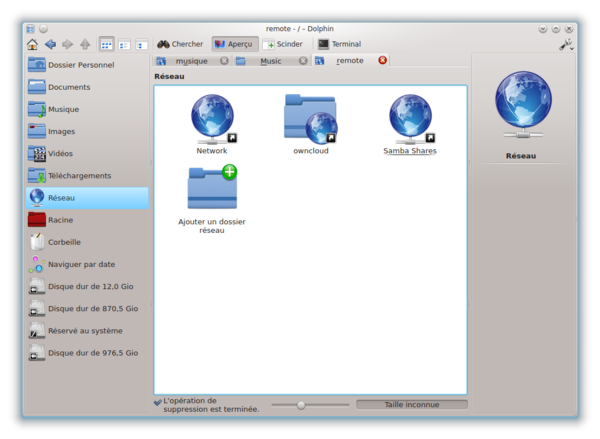
3. On sélectionnera "dossier webdav"
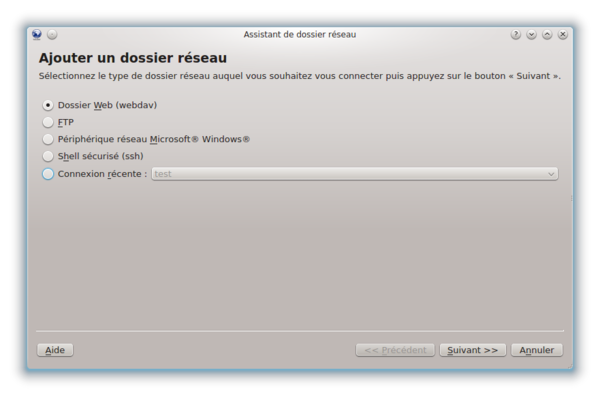
4. On saisira les informations, notamment l'adresse du serveur, son identifiant et mot de passe, le répertoire webdav et si l'on a activé https, on cliquera sur "utiliser le chiffrement"
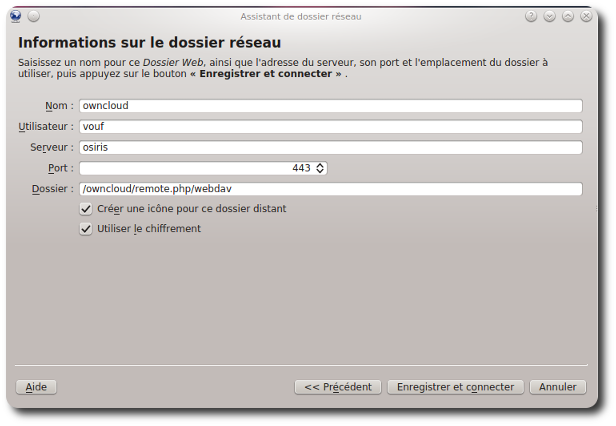
5. Une fois la connexion créée, il suffit de double cliquer sur celle-ci pour se connecter à son serveur webdav depuis Dolphin. Ne vous étonnez pas si Dolphin demande plusieurs fois votre mot de passe.
Vous pouvez ainsi consulter ou déposer vos fichiers simplement avec votre gestionnaire de fichiers.
Les clients de syncrhonisation
Les clients pour synchroniser vos fichiers avec owncloud sont disponibles depuis l'adresse ci-dessous
http://owncloud.org/sync-clients/
Remarques :
1.Il existe un client pour kde. Il est disponible pour Mageia 4.
Lancez une konsole connectez vous "root" :
Code TEXT :
[vouf@localhost ~]$ su - Mot de passe :
puis suivre l'exemple donné avec les captures d'écrans :
Code TEXT :
[root@localhost ~]# urpmi owncloud-client
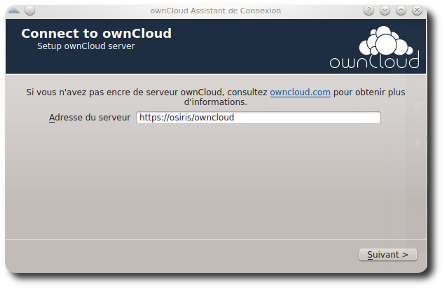
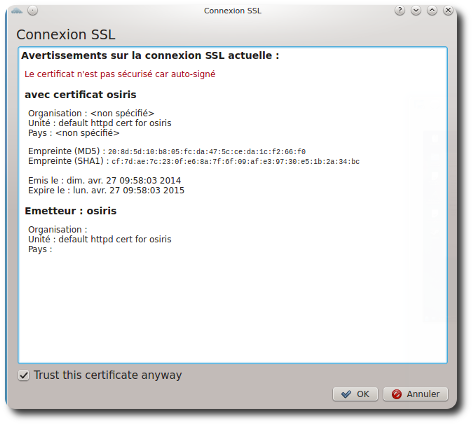
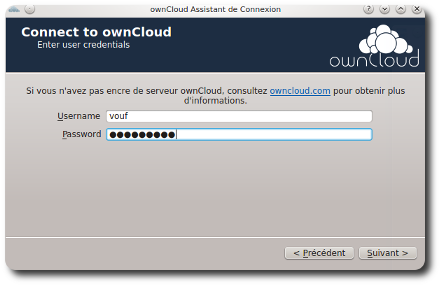
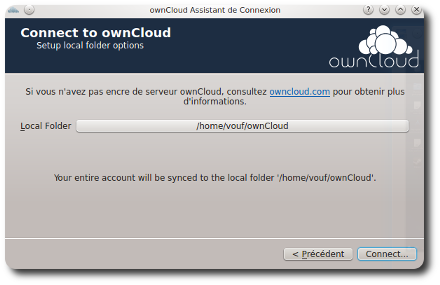
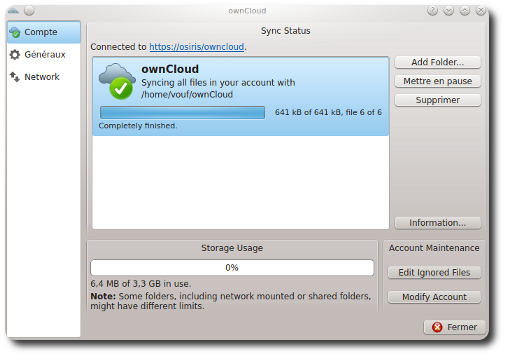
2. L'application pour androïd est disponible depuis le catalogue F-Droid et sur Google Play. Elle vous permettra par exemple d'uploader vos photos directement depuis votre téléphone vers votre cloud personnel